Како повратити избрисане текстуалне поруке на иПхоне 11
Мисцелланеа / / April 05, 2023
Можда сте случајно избрисали важне текстуалне поруке или иМессагес из апликације Мессаге на вашем иПхоне-у или сте изгубили текстуалне разговоре због ажурирања иОС-а, враћања иПхоне-а или на било који начин. Можда се питате да ли је могуће опоравити ове избрисане поруке или сте можда тражили методе како да преузмете избрисане текстуалне поруке на иПхоне 11. У Аппле заједници ћете увек наћи неколико пута постављено питање како да бесплатно повратим избрисане текстуалне поруке на свом иПхоне-у. Међутим, у овом чланку ћемо разговарати не само о једном, већ о различитим методама за опоравак избрисаних текстуалних порука на вашем иПхоне, користећи различите алате уграђене у иПхоне и алате за опоравак независних произвођача за тражење фрагмената избрисаних података. Дакле, хајде да се припремимо да научимо како да пронађемо избрисане поруке на иПхоне-у без иЦлоуд-а.

Преглед садржаја
- Како повратити избрисане текстуалне поруке на иПхоне 11
- Метод 1: Преко апликације Мессагес
- Метод 2: Из иЦлоуд резервне копије
- Метод 3: Преко иТунес резервне копије
- Метод 4: Коришћење алата за опоравак треће стране
- Метод 5: Контактирајте техничку подршку оператера
Како повратити избрисане текстуалне поруке на иПхоне 11
У већини случајева могуће је преузимање избрисаних текстуалних порука на иПхоне-у. Међутим, метод који ћете морати да користите зависи од тога да ли имате а резервне копије порука и други фактори, као што је колико је времена прошло откако су поруке избрисане и колико је нових података додато на уређај.
Метод 1: Преко апликације Мессагес
Прва ствар коју треба да урадите је да проверите Недавно избрисани фолдер у апликацији иМессагес. Када избришете поруку, она се не брише трајно са вашег уређаја одмах. Уместо тога, премешта се у фасциклу Недавно избрисано, где остаје 30 дана пре него што се трајно избрише. Ово је метод где ћете научити како да пронађете избрисане поруке на иПхоне-у без иЦлоуд-а, као и како да преузмете избрисане текстуалне поруке на иПхоне 13 и 11. Следите доле наведене кораке:
1. Отвори Поруке апликацију на вашем телефону.

2. Славина Филтери са горње леве стране вашег Поруке апликација.
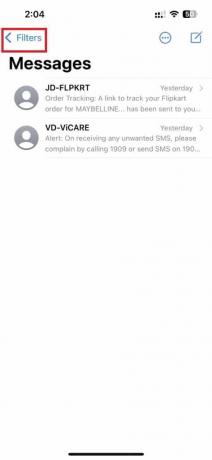
3. Додирните на Недавно избрисано.
Белешка: Недавно избрисани фолдер чува датотеке само 30 дана у иОС-у 15 и 40 дана у иОС-у 16 и новијим верзијама. Након 30 дана биће трајно избрисан.
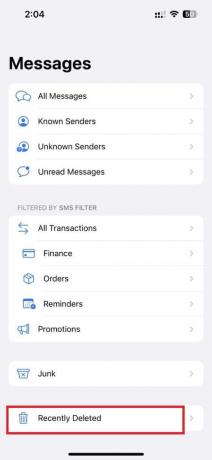
4. Изаберите жељене поруке желите да се опоравите и додирните Опоравити се опција из доњег десног угла.

Такође прочитајте: Како да поправите иМессагес који се не синхронизује на Мац-у
Метод 2: Из иЦлоуд резервне копије
Ако се поруке које покушавате да опоравите не налазе у фасцикли Недавно избрисане или ако су избрисане пре више од 30 дана, ваша следећа опција је да покушате да вратите претходну резервну копију вашег иПхоне-а. Ако сте редовно правили резервну копију свог уређаја на иЦлоуд-у, можда ћете моћи да вратите резервну копију која укључује избрисане поруке. Следите доле наведене кораке:
Напомена 1: Имајте на уму да ће овај процес преписати све податке који су додати на ваш уређај од када је направљена резервна копија, тако да можете изгубити новије податке.
Ноте 2: Ово ће избрисати све ваше иПхоне податке. Стога је резервна копија од виталног значаја.
1. На свом иПхоне-у отворите Подешавања апликација.

2. Додирните свој Аппле ИД име са врха Подешавања екран.

3. Затим додирните иЦлоуд> иЦлоуд резервна копија.
Белешка: Уверите се да је увек укључен и проверите да ли је недавно направљена резервна копија иПхоне-а под Бацк Уп Нов.
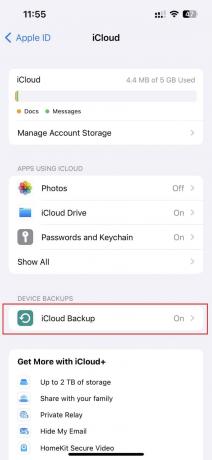
4. Изаберите на опција за прављење резервне копије свих података са вашег иПхоне-а.
5. Након што сте успешно направили резервну копију свих података, вратите се на Подешавања Главни мени и додирните Генерал.
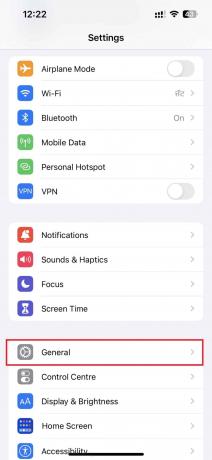
6. Додирните на Пренесите или ресетујте иПхоне.

7. Затим додирните Обришите сав садржај и подешавања.
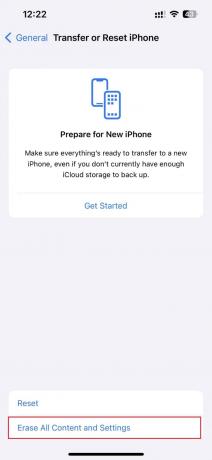
8. Након поновног покретања, изаберите жељену резервну копију желите да вратите, укључујући Поруке.
Након рестаурације, добићете све сигурносне копије порука у апликацији Мессагес.
Метод 3: Преко иТунес резервне копије
Мораћете да вратите свој иПхоне са иТунес-а са рачунара да бисте опоравили избрисане поруке.
Напомена 1: Ова метода је применљива ако сте направили резервну копију свог иПхоне-а помоћу иТунес-а.
Ноте 2: Овај метод ће обришите све своје иПхоне податке.
1. Прво, отворите иТунес апликацију на вашем рачунару или лаптопу.

2. Притисните и брзо отпустите Дугме за појачавање звука на вашем иПхоне-у.
3. Затим притисните и брзо отпустите Дугме за смањивање јачине звука.
4. Сада притисните и држите Дугме за укључивање док Икона за повезивање са лаптопом (Врати екран) се појављује на иПхоне-у.
Белешка: Ако користите иПхоне са а Хоме дугме, притисните и држите Утишавање + дугме за почетак док Икона за повезивање са лаптопом појављује се.

5. Затим кликните на Ресторе опцију из искачућег прозора на иТунес-у, као што је приказано у наставку.
Белешка: Кликом на ову опцију, иТунес ће обрисати сва подешавања и садржај, укључујући вашу лозинку за иПхоне.

6. Кликните на Врати и ажурирај.

7. Кликните на Преузми икона да преузмете фирмвер.
Белешка: иТунес ће вратити ваш иПхоне након завршетка процеса преузимања.

8. иТунес ће вратити софтвер на ваш иПхоне. Сачекајте док се процес не заврши.

9. После вашег иПхоне се поново покреће, изаберите Поруке и друге опције враћања.
Такође прочитајте: Како повратити избрисану иЦлоуд е-пошту
Метод 4: Коришћење алата за опоравак треће стране
Ако немате недавну резервну копију или не можете да повратите поруке било којим од горе наведених метода, ваша последња опција је да користите алат за опоравак треће стране. Овај метод вам може помоћи да научите како да преузмете избрисане текстуалне поруке на иПхоне 13, као и како да пронађете избрисане поруке на иПхоне-у без иЦлоуд-а. Већина алата за опоравак нуди бесплатну пробну верзију верзија која вам омогућава да скенирате свој уређај и прегледате податке који се могу опоравити, али ћете морати да купите пуну верзију да бисте опоравили податке. Ево општих корака које ћете морати да пратите:
Белешка: Имајте на уму да ови алати нису увек успешни и да шансе за опоравак зависе од разних фактора, као што је колико је времена прошло откако су поруке избрисане и колико је нових података додато на уређај у у међувремену.
1. Преузмите и покрените иМиФоне Д-Бацк апликацију на вашем рачунару.

2. Кликните на Опоравак са иОС уређаја таб.
3. Затим кликните на Почетак.

4. Повежите своје иПхоне до ПЦ.

5. Нека програм анализирајте свој иОС уређај.

6. Изаберите Порука и Прилог поруке поља за потврду да бисте пронашли старе и избрисане текстуалне поруке.
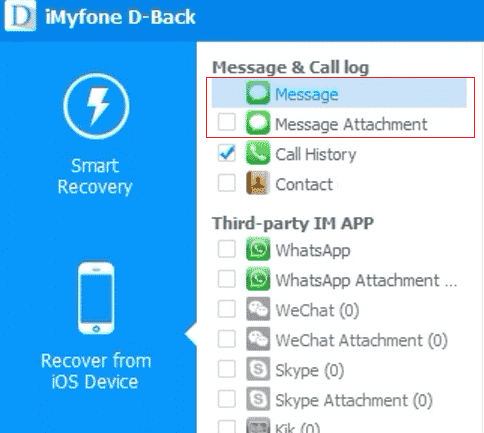
7. Кликните на Опоравити се опција за враћање избрисане поруке на ваш иПхоне, као што је приказано у наставку.

Метод 5: Контактирајте техничку подршку оператера
Ако након испробавања свих метода не можете да повратите своје поруке, крајње решење је да потражите помоћ од свог оператера. Неки мобилни оператери могу водити евиденцију о вашим порукама, баш као и начин на који воде евиденцију ваших позива. Зато им се обратите да потражите помоћ. Мораћете да се пријавите на налог свог оператера или можете да користите услуге провајдера телефонске бројеве корисничке службе да допре до њих.
Препоручено:
- ПЦ вентилатор са позитивним и негативним притиском: шта је боље?
- Како променити ВхатсАпп број без обавештавања контаката
- Шта значи онемогућавање и преузимање порука у иЦлоуд-у?
- Како опоравити избрисане текстуалне поруке на Андроиду
Дакле, надамо се да сте разумели како да преузмете избрисане текстуалне поруке на иПхоне 11 са детаљним корацима у помоћ. Можете нам јавити сва питања или сугестије о било којој другој теми о којој желите да направимо чланак. Оставите их у одељку за коментаре испод да бисмо знали.

Пете Митцхелл
Пете је старији писац у ТецхЦулт-у. Пит воли све ствари у технологији, а такође је и страствени ди-Иер у срцу. Има деценију искуства у писању упутстава, функција и технолошких водича на интернету.



